Cách Backup & Chuyển Playlist Spotify Sang Tài Khoản Mới
Việc sao lưu playlist Spotify là bước quan trọng để bảo vệ kho nhạc yêu thích của bạn, đặc biệt khi cần chuyển sang tài khoản mới hoặc phòng tránh mất dữ liệu. Bài viết này sẽ hướng dẫn bạn 2 phương pháp đơn giản nhất để backup và chuyển toàn bộ playlist Spotify, giúp tiết kiệm thời gian so với việc phải tạo lại từ đầu.
Chuẩn bị trước khi backup
Trước khi bắt đầu sao chép nhạc từ tài khoản Spotify của bạn, hãy chuẩn bị những điều sau để tránh gặp lỗi khi thực hiện. Nếu bạn đang dùng tài khoản miễn phí, mỗi danh sách chỉ có thể sao chép được tối đa 200 bài. Vì vậy bạn nên nâng cấp lên tài khoản Spotify Premium trả phí để không bị giới hạn số lượng bài hát.
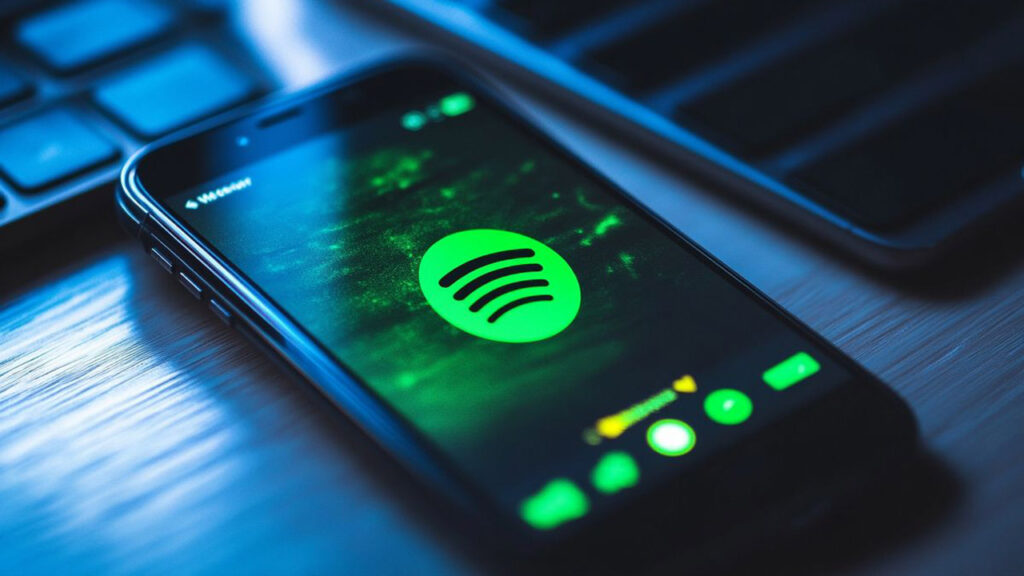
Chuẩn bị máy tính của bạn:
- Dùng trình duyệt Chrome hoặc Firefox phiên bản mới nhất
- Tắt tất cả các chương trình chặn quảng cáo
- Kết nối mạng phải ổn định, tránh bị ngắt giữa chừng
- Ổ cứng cần trống ít nhất 100MB cho mỗi 1000 bài hát
Kiểm tra tài khoản Spotify:
- Đăng nhập được vào tài khoản gốc
- Chuyển tất cả danh sách nhạc sang chế độ công khai
- Chuẩn bị mật khẩu để đăng nhập lại nếu cần
- Cho phép trình duyệt tải file về máy
Một số điều cần lưu ý: Với danh sách nhạc chung (nhiều người cùng thêm bài) và nhạc có sẵn trong máy tính, việc sao chép sẽ gặp một số hạn chế. Danh sách nhạc yêu thích sẽ không giữ được thông tin về thời gian bạn đã thêm bài hát. Bạn nên ghi lại những danh sách cần sao chép để khỏi bỏ sót.
Cách 1: Dùng SpotMyBackup (Phổ biến nhất)
SpotMyBackup là công cụ trực tuyến miễn phí được nhiều người dùng Spotify tin tưởng sử dụng. Với giao diện đơn giản và quy trình rõ ràng, bạn có thể dễ dàng sao lưu toàn bộ playlist chỉ trong vài phút.
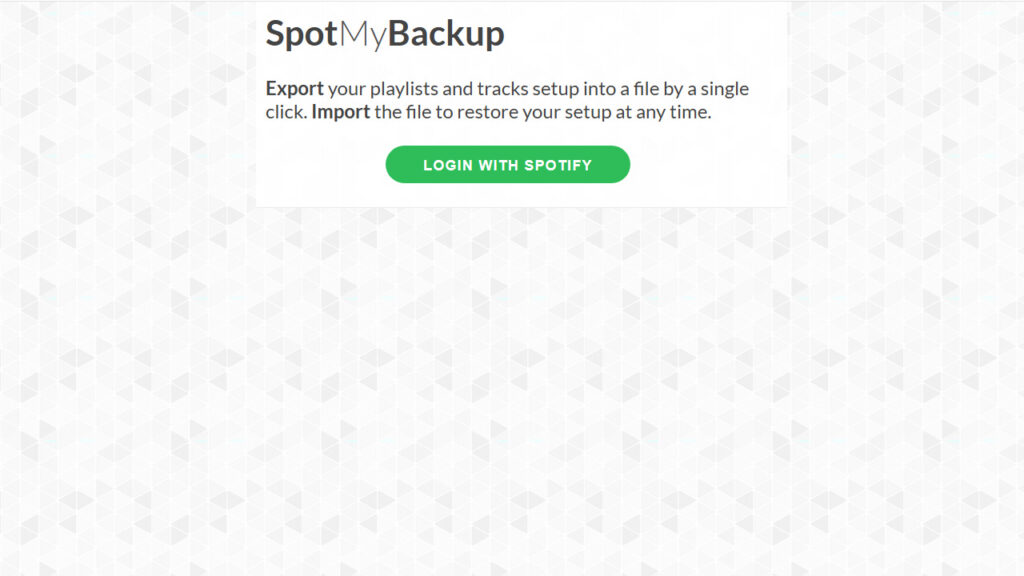
Bước 1: Truy cập và đăng nhập
- Mở trình duyệt và vào trang spotmybackup.com
- Nhấn nút “Login with Spotify” màu xanh lá
- Đăng nhập bằng tài khoản Spotify cần backup
- Cho phép các quyền truy cập khi được yêu cầu
Bước 2: Bắt đầu sao lưu
- Nhấn nút “Start Backup” ở giữa màn hình
- Đợi hệ thống quét và tải xuống dữ liệu
- Quá trình này mất 2-3 phút tùy số lượng playlist
- File backup dạng JSON sẽ tự động tải về máy
Bước 3: Chuyển sang tài khoản mới
- Đăng xuất khỏi tài khoản Spotify cũ
- Đăng nhập lại SpotMyBackup bằng tài khoản mới
- Nhấn “Choose Backup” và chọn file JSON vừa tải
- Bấm “Start Restore” để bắt đầu khôi phục
Bước 4: Kiểm tra kết quả
- Đợi thanh tiến trình đạt 100%
- Mở ứng dụng Spotify kiểm tra playlist
- Xác nhận các bài hát đã lưu và nghệ sĩ theo dõi
- Quá trình hoàn tất sau 3-5 phút
SpotMyBackup là phương pháp được khuyến nghị cho hầu hết người dùng nhờ tính đơn giản và độ tin cậy cao. Công cụ này hoạt động ổn định, không yêu cầu cài đặt phần mềm và có thể sao lưu nhiều loại dữ liệu Spotify khác nhau. Tuy nhiên, bạn cần lưu ý rằng quá trình khôi phục có thể mất nhiều thời gian hơn với những tài khoản có nhiều playlist và bài hát đã lưu.
Cách 2: Backup qua Exportify
Exportify là công cụ web giúp xuất playlist Spotify thành file CSV, cho phép bạn dễ dàng lưu trữ và quản lý danh sách phát. Phương pháp này đặc biệt hữu ích khi bạn muốn có bản sao offline hoặc chuyển playlist sang nền tảng khác.
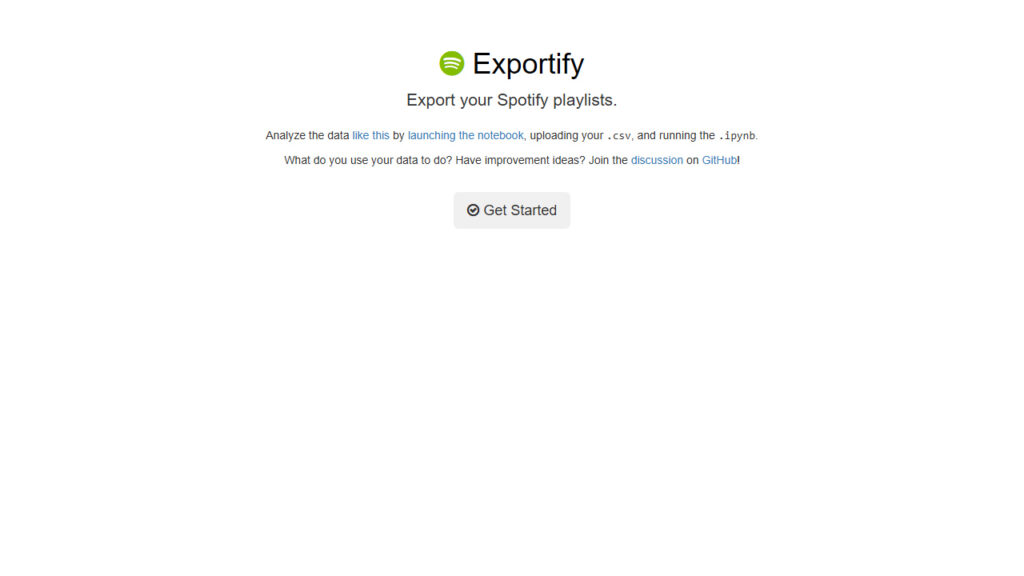
Bước 1: Truy cập Exportify
Mở trình duyệt web và truy cập trang Exportify tại link: exportify.net. Công cụ này hoàn toàn miễn phí và không yêu cầu cài đặt phần mềm bổ sung.
Bước 2: Đăng nhập Spotify
- Nhấn nút “Get Started” trên giao diện Exportify
- Đăng nhập tài khoản Spotify của bạn
- Cấp quyền truy cập cho Exportify khi được yêu cầu
Bước 3: Chọn playlist cần backup
- Xem danh sách playlist hiển thị, bao gồm cả playlist cộng tác
- Chọn “Export” bên cạnh từng playlist để xuất riêng lẻ
- Hoặc chọn “Export All” ở góc phải để tải về tất cả playlist
Bước 4: Tải và lưu trữ
- File CSV được tạo sẽ chứa thông tin chi tiết về tên bài hát, nghệ sĩ thể hiện, album, thời lượng, link Spotify.
- Lưu file CSV vào máy tính để backup
Exportify là giải pháp backup lý tưởng cho người dùng cần một bản sao offline của playlist Spotify. Ưu điểm lớn nhất là khả năng xuất dữ liệu chi tiết dưới dạng CSV, giúp dễ dàng quản lý và chỉnh sửa. Tuy nhiên, phương pháp này đòi hỏi thêm công đoạn import thủ công khi khôi phục và không hỗ trợ tự động đồng bộ.
Câu Hỏi Thường Gặp (FAQs)
Tôi có thể backup playlist Spotify miễn phí không?
Có, tất cả các công cụ backup được giới thiệu trong bài (Migration Tool, SpotMyBackup, Exportify) đều hoàn toàn miễn phí. Bạn chỉ cần có tài khoản Spotify để sử dụng các công cụ này.
Backup playlist có lưu được cả nhạc đã tải về không?
Không, quá trình backup chỉ lưu thông tin của playlist và danh sách bài hát. Nhạc đã tải về trên thiết bị sẽ không được backup và cần tải lại trên tài khoản mới.
Tôi có thể chuyển playlist sang tài khoản Premium mới không?
Có thể, việc chuyển playlist hoạt động với mọi loại tài khoản Spotify (Free và Premium). Tuy nhiên một số bài hát có thể bị giới hạn phát nếu tài khoản mới của bạn là Free.
Nếu playlist gốc bị xóa hoặc chỉnh sửa, bản backup có bị ảnh hưởng không?
Không, file backup là bản sao độc lập với playlist gốc. Mọi thay đổi trên playlist gốc sau thời điểm backup sẽ không ảnh hưởng đến nội dung đã sao lưu.
Có giới hạn số lượng playlist có thể backup cùng lúc không?
Không có giới hạn cụ thể về số lượng playlist có thể backup. Tuy nhiên nếu bạn có quá nhiều playlist (hàng trăm), nên chia nhỏ thành nhiều lần backup để tránh lỗi.
Kết luận
Backup playlist Spotify là việc làm cần thiết để bảo vệ những danh sách nhạc yêu thích của bạn. Với 3 công cụ Migration Tool, SpotMyBackup và Exportify, bạn có thể dễ dàng sao lưu và chuyển playlist sang tài khoản mới mà không cần kiến thức chuyên sâu.
Tùy vào nhu cầu và số lượng playlist, bạn có thể chọn phương pháp phù hợp nhất. Migration Tool phù hợp với người mới bắt đầu, SpotMyBackup là lựa chọn tối ưu cho người dùng phổ thông, còn Exportify sẽ giúp bạn quản lý dữ liệu chuyên nghiệp hơn qua file CSV.
Đừng quên thực hiện backup định kỳ để đảm bảo không bị mất playlist khi có sự cố. Việc này chỉ tốn vài phút nhưng sẽ giúp bạn tiết kiệm rất nhiều thời gian và công sức về sau.
Xem thêm: Hướng Dẫn Chi Tiết Cách Mua Spotify Premium Mới Nhất
